

Av Adela D. Louie, Senast uppdaterad: September 12, 2022
Det kommer en tid i ditt liv då du ville ha en plötslig förändring, även i vilken typ av mobila enheter du använder. Förutom avsikten finns det också saker som du måste lära dig om du har bestämt dig för att omfamna sådana förändringar som att lära dig hur man överföra data från iPhone till Samsung.
Detta är verkligen viktigt, särskilt om du har många filer och privat information i din iPhone. Bortsett från korrekt organisation och hantering av data är integriteten för denna information viktig för de flesta.
Som vi alla vet är systemen för iOS och Android inte kompatibla på så många sätt. Det är därför som komplikationsfaktorn kommer först när det gäller överföring av data. I den här artikeln kommer vi att noggrant diskutera alla nödvändiga detaljer som du behöver veta för att korrekt utföra överföringen av data från iPhone till Samsung. Till exempel att överföra data till din Samsung S9.
Om du har funderat på att byta från en iPhone till en Samsung-enhet hjälper den här artikeln dig att känna till grunderna och allt däremellan.
Del #1: Saker som du måste lära dig innan du överför dataDel #2: Vilka är metoderna för att överföra data från iPhone till Samsung?Del #3: Att sammanfatta allt
Det är viktigt att innan vi diskuterar några av metoderna som du kan använda för att överföra data från iPhone till Samsung har vi tillräckligt med idéer om grunderna och vissa krav. Som vi har sagt ovan skiljer sig iOS-systemet och Android-systemet på så många sätt att de faktiskt inte är kompatibla med varandra.
Det är därför vi har turen att ha känt till några av de verktyg som kan vara till nytta för oss. Här är de saker som du måste förbereda innan du fortsätter med processen för hur du överför data från iPhone till Samsung.
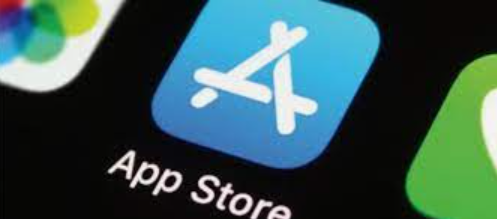
Alla objekt som vi har delat ovan är bara några av de viktiga kraven som du måste tänka på innan du fortsätter med att överföra din data från iPhone till Samsung.
Nu när vi har idéer om saker som vi behöver förbereda innan vi överför data från iPhone till Samsung. Vi kommer nu att dela med dig några av de verktyg och metoder som du kan försöka göra för att framgångsrikt kunna hantera all data som du har från din iPhone. Låt oss nu kontrollera listan över metoder nedan.
Den första metoden som vi kommer att dela med dig är användningen av Smart Switch. Denna metod kan fortfarande användas även om din Samsung-enhet inte laddas över 60 %. Men för att kunna fortsätta med denna metod måste du se till att du har en stabil internetanslutning.
Denna metod för att överföra data från iPhone till Samsung kräver att du har en stabil Wi-Fi-anslutning. För att kunna hitta det här alternativet måste du komma åt installationsguiden på din Samsung-enhet eller öppna Smart Switch-applikationen. Här är stegen för hur du använder Smart Switch-metoden.
När du är klar kommer all data som du har överfört att återspeglas på din Samsung-enhet medan den fortfarande lagras i din iPhone.
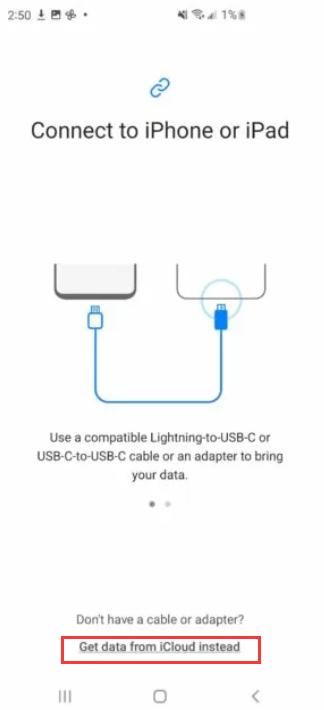
Ett av de vanligaste och enklaste sätten som alla kan komma på är att använda en USB. Genom att använda din Samsungs Type C till USB-överföringsadapter kan en anslutning upprättas för att överföra data från iPhone till Samsung. Här är de enkla stegen som du måste följa om du har valt att använda den här metoden.
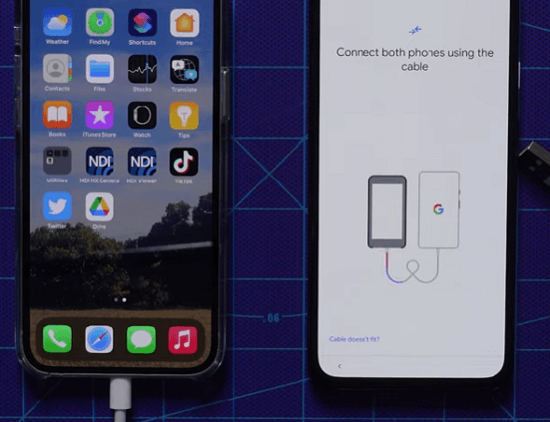
Och för att du ska kunna utföra den här metoden måste du se till att din Samsung-enhet är laddad åtminstone 60%. Detta anses vara ett av de snabbaste, enklaste och mest effektiva sätten att överföra data från iPhone till Samsung.
För den sista metoden som vi ska dela med dig har vi FoneDog telefonöverföring verktyg. Bland alla de som vi har listat ovan är detta det verktyg som vi rekommenderar mest. FoneDog Phone Transfer-verktyget är den mest pålitliga partnern när det gäller att överföra dina filer över alla plattformar.
Telefonöverföring
Överför filer mellan iOS, Android och Windows PC.
Överför och säkerhetskopiera textmeddelanden, kontakter, foton, video, musik på datorn enkelt.
Fullt kompatibel med de senaste iOS och Android.
Gratis nedladdning

Detta filöverföringsverktyg kan användas för att skapa säkerhetskopior för dina foton, videor, meddelanden, kontakter och mycket mer. Den kan till och med fungera som en omvandlare av filer, genom att använda den kan du konvertera HEIC-filformat till PNG eller JPEG beroende på dina behov eller krav. Det är också en gratis ringsignaltillverkare som kan hjälpa dem som älskar att ändra sina ringsignaler för det mesta.
För att du ska kunna använda det här verktyget finns det krav som du måste uppfylla när det kommer till specifikationerna för den persondator där du ska installera verktyget eller applikationen.
Låt oss nu ta en titt på stegen för hur vi kan använda FoneDog Phone Transfer-verktyget för att överföra data från iPhone till Samsung nedan.

Folk läser också5 legitima sätt att överföra data från PC till Android-telefonUltimat guide för att överföra data från Android till iPhone X
Vi hoppas att du har lärt dig några sätt eller tekniker för hur du överför data från iPhone till Samsung. Vid plötslig övergång och sinnesförändring kan sådana här saker verkligen vara till stor hjälp. Vi hoppas också att du kan använda varje metod och se vilken av dem som passar din smak i produktion, samt de krav som du behöver.
Lämna en kommentar
Kommentar
Telefonöverföring
Överför data från iPhone, Android, iOS och dator till var som helst utan förlust med FoneDog Phone Transfer. Som foto, meddelanden, kontakter, musik, etc.
Gratis nedladdningHeta artiklar
/
INTRESSANTTRÅKIG
/
ENKELSVÅR
Tack! Här är dina val:
Utmärkt
Betyg: 4.8 / 5 (baserat på 72 betyg)